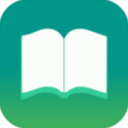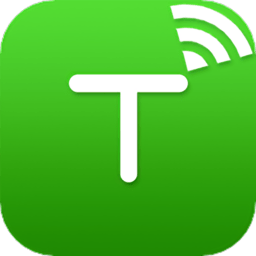剪映视频幻灯片回忆Ⅱ转场怎么做 回忆Ⅱ转场方法
发布时间:2020-12-17 15:36:13来源:pi7手游网作者:匿名
短视频基本上是现在很多小伙伴人手刷刷的了,视频分享东西毕竟快速又方便,能让人更容易的知道他想获得的是什么,那么短视频小伙伴们如果想制作一个幻灯片回忆Ⅱ的转场特效的视频,该怎么利用剪映制作呢?想知道的小伙伴跟着佩琪小编来看看吧~

剪映相关推荐:

幻灯片回忆Ⅱ视频制作
一,登录剪映。
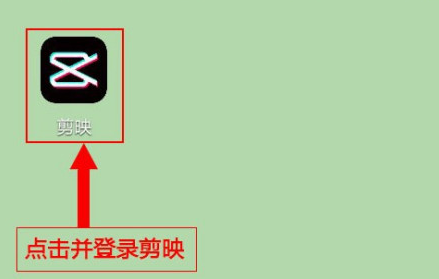
二,打开剪辑。点击剪映底部的“剪辑”选项卡,进入主界面。
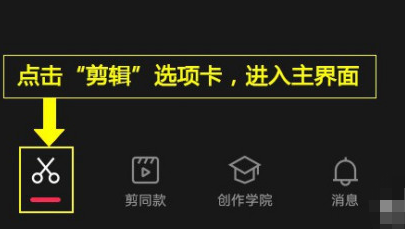
三,开始剪辑。在剪辑主界面顶部,点击“开始创作”。
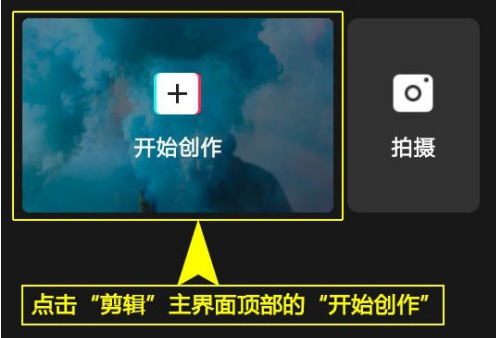
四,添加视频。选择“照片视频”选项卡,点击“视频(照片)”,打开视频(照片)列表,选择拟剪辑的视频(照片),点击“添加”。

五,选择转场。点击视频轨道上两个视频间带有竖线的白色方块。
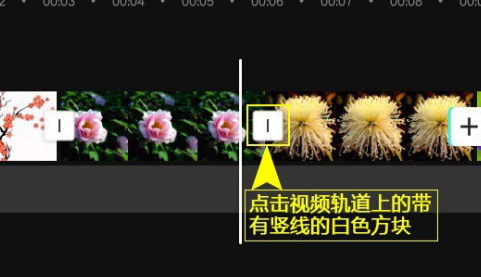
六,转场设置。单击“幻灯片”,打开列表,选择“回忆Ⅱ”,设置转场时长,点击“应用到全部”,最后点击右下角的“√”即可。
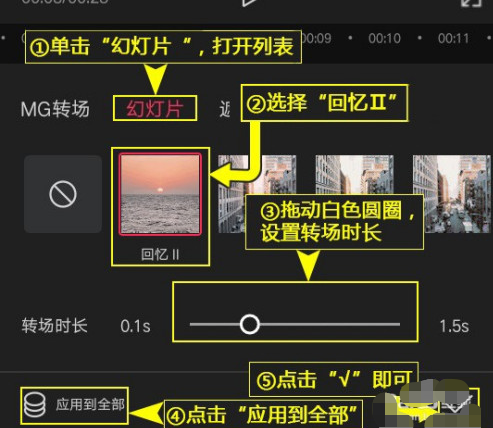
七,设置封面。点击视频轨道左侧的“设置封面”,设置吸引他人关注的封面。

八,关闭原声。如果对视频的原声不满意的话,点击视频轨道左端的“关闭原声”。
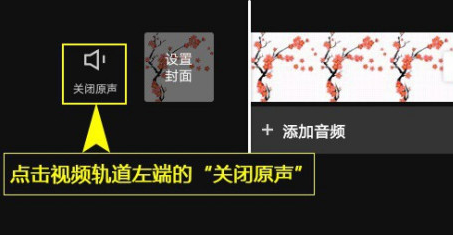
九,添加音乐。点击音频轨道左端的“添加音频”,选择“音乐”(或“音效”、“提取音乐”、“抖音收藏”、“录音”等),为视频添加声音,最后点击“导出”,导出已剪辑好的视频。
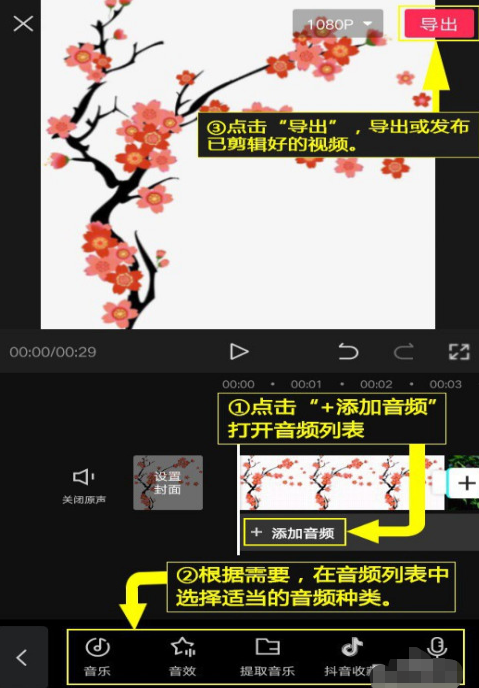
在添加视频时,需要添加两个或两个以上的视频片段;
在两个视频片段之间添加转场,我们只对位于后面的视频片段添加;
已经添加了转场特效的视频片段,如需应用其他转场特效,直接点击其他转场特效即可。
佩琪小编的本次内容有帮助到大家的话可以关注一下我们的佩琪手游网哦,佩琪手游网有很多答案资讯,攻略教程等待大家查阅呢~
注:文中插图与内容无关,图片来自网络,如有侵权联系删除。
下一篇:微信聊天记录怎么清理
相关推荐
互动剧情类游戏是一种允许玩家在游戏中与角色进行互动,并影响剧情发展的游戏类型。互动剧情类游戏以其沉浸式的体验、多样化的剧情线、高度的互动性、丰富的角色设定以及非线性叙事等特色,吸引了大量玩家的喜爱。这里就给大家推荐几款好玩的互动剧情游戏,喜欢这类游戏的玩家可不要错过哦。
- 热门教程
- 最新教程
-
01

Java Download Center 资源下载中心 2024-10-29
-
02

腾讯地图我的位置怎么分享 2024-10-16
-
03

微信声音锁怎么删除-微信声音锁删除方法介绍 2024-10-12
-
04

win10专业版恢复选项不见了怎么回事 2024-09-26
-
05

wps一页显示不全怎么调整 2024-09-13
-
06

支小宝有什么作用 2024-09-06
-
07

微博怎么催更 2024-09-02
-
08

mac打印机共享怎么设置 2024-08-12
-
09

起点读书怎么投月票 2024-08-09
-
010

大麦app人工客服在哪 2024-08-08